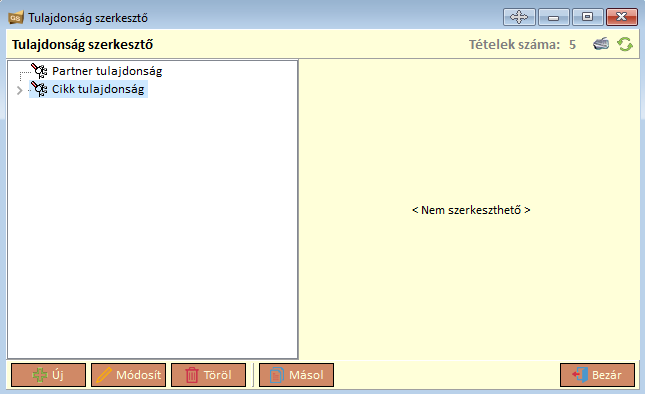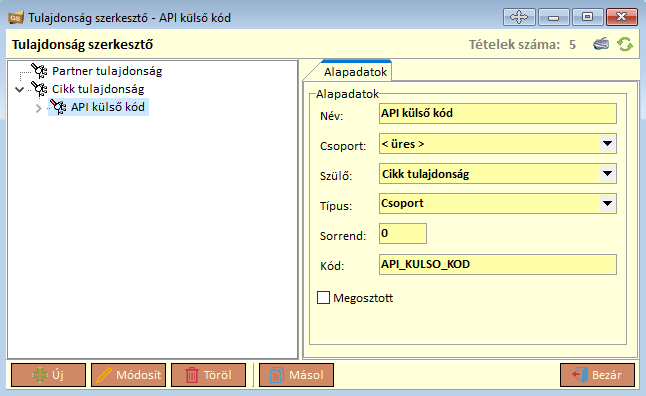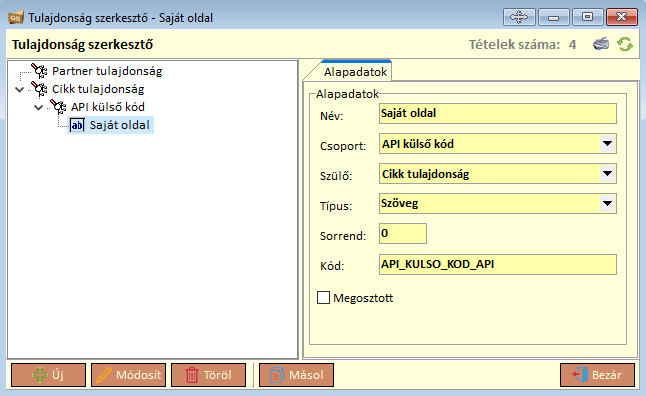„Tulajdonság szerkesztő” változatai közötti eltérés
| 17. sor: | 17. sor: | ||
Az Új gombot kell megnyomni, majd a fenti képen látható beállításokat kell az Alapadatok fül felületén rögzíteni. | Az Új gombot kell megnyomni, majd a fenti képen látható beállításokat kell az Alapadatok fül felületén rögzíteni. | ||
| + | |||
| + | 4. API külső kód csoport alá rendelve létrehozunk egy Netpincér nevű szöveg típusú mezőt. | ||
| + | |||
| + | [[]] | ||
| + | |||
| + | Az Új gombot megnyomva a fenti képen látható beállításokat kell az Alapadatok fül felületén rögzíteni. | ||
A lap 2020. szeptember 17., 15:33-kori változata
Ha a program egyik ablakát egy felmerülő igény miatt szeretné új tulajdonsággal kiegészíteni, akkor érdemes ezt a Tulajdonság szerkesztő ablakot megnyitni és az elképzelését megvalósítani.
Ha egy étterem a saját honlapján és más felületen keresztül is fogadja a rendeléseket, akkor minden az ezeken a felületen rendelhető cikkeknek meg kell adnia a programban egy külső kódot. Ekkor ennek az igénynek a következők a megvalósítási lépései:
1. Mivel a cikkekhez kell a külső kódot rendelni, ezért a Cikk tulajdonság fülre állunk.
2. A Cikk Tulajdonság csoport alá rendelve létrehozunk egy API külső kód csoportot, mely tartalmazza majd az összes olyan felületet, ahonnan az étterem fogadja a rendeléseket.
A megvalósításhoz az Új gombot kell megnyomni, majd a fenti képen látható beállításokat kell az Alapadatok fül felületén rögzíteni.
3. API külső kód csoport alá rendelve létrehozunk egy Saját oldal nevű szöveg típusú mezőt.
Az Új gombot kell megnyomni, majd a fenti képen látható beállításokat kell az Alapadatok fül felületén rögzíteni.
4. API külső kód csoport alá rendelve létrehozunk egy Netpincér nevű szöveg típusú mezőt.
[[]]
Az Új gombot megnyomva a fenti képen látható beállításokat kell az Alapadatok fül felületén rögzíteni.